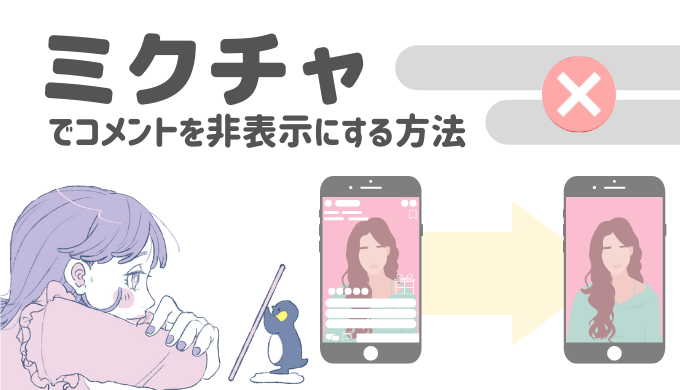このようなお悩みを抱えるリスナーさんも多いはず。ミクチャのコメントは透過されているものの、配信画面の下部、約1/3ほどを隠していますよね。
この記事では配信の邪魔になりがちなコメントを非表示にする方法をお伝えします!簡単に設定できるので、ぜひ挑戦してみてくださいね。
ミクチャについて詳しく知りたい方は、以下の記事をまずチェックしてみてくださいね!
 【2021年最新】ミクチャとは?使い方や注意事項をイチから徹底解説
【2021年最新】ミクチャとは?使い方や注意事項をイチから徹底解説
ミクチャでコメントを非表示にする方法
コメント非表示の設定方法はお使いのデバイスによって異なりますので、以下の3つに分けてご紹介します。
- iPhone
- Android
- PC
①ミクチャをiPhoneで使っている方
iPhoneでミクチャを使っている方のコメント非表示の方法からお伝えします。まずはいつも通りミクチャアプリを開いて、見たいライバーの配信をタップしましょう。
初期状態では画面全体に様々なアイコンやコメントが表示されていますね。
その状態で、「左から右に画面をスワイプ」してみましょう。すると画面から全ての情報が消えるので、配信を全画面で楽しめます。簡単ですね。

再度コメントを表示させたい場合は、逆の動作「右から左に画面をスワイプ」すれば元通り。
コメントをする際や、アイテムを送る際は戻す必要がありますので、状況に応じて使い分けてみてください。
配信画面で左から右にスワイプ
②ミクチャをAndroidで使っている方
続いてご紹介するのが、Androidでコメントを非表示にする方法です。ミクチャアプリを開き、見たいライバーのは配信に入りましょう。
そこで、「配信画面をタップ」してみましょう。コメント含む画面上の情報が消えたはずです。
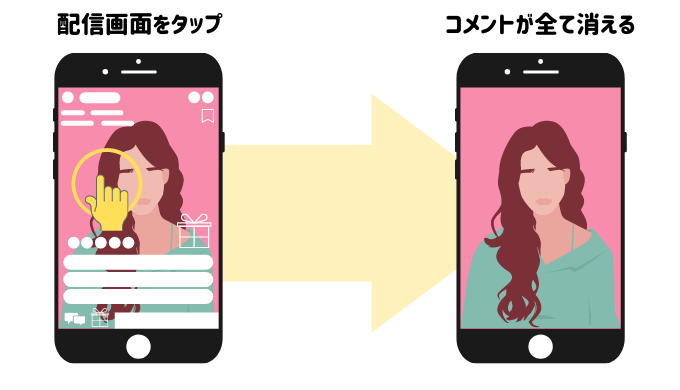
戻す場合も、同じく「配信画面をタップ」することで全て表示されます。
iPhoneと同じく、全て非表示の状態ではコメントやアイテムを送ることができませんので注意しましょう。
配信画面をタップ
③PCでミクチャを視聴している方
最後にご紹介するのが、PCでミクチャを楽しんでいる方へのコメント非表示の方法をご紹介します。
と言っても、PCの場合スマホとは異なり、もともと配信画面にかぶさるようにコメントは表示されません。
そのため厳密には「コメントを非表示する」と言うより、「配信画面を広げてコメントを見えなくする」というイメージです。
まずはこれまでと同じように、見たい配信のページまで進みましょう。

そこで、動画再生プレイヤーの右下に表示されている、四角のようなアイコンをクリックしましょう。
すると、配信画面が全体表示されるため、コメントを見ずに配信を楽しめるようになります。
全体表示を戻すには、キーボード左上のエスケープキー(ESC)または、画面右下に表示されている、怒りマークのようなアイコンをクリックします。
全画面でミクチャを楽しみたい方は活用してみてください。
再生プレイヤーの右下の四角のようなアイコンをクリック
ミクチャでは配信者はコメント非表示にできない


結論からお伝えすると、ミクチャでは配信中に届くリスナーからのコメントは非表示にできないようです。
リスナーと同じく、右側にスワイプしたり、タップしたりと色々試してみましたが、コメントを非表示にはできませんでした。
残念かもしれませんが、コメントはライブ配信において、ライバーとリスナーが繋がれる唯一の場所。
もしコメントを非表示にできてしまうと、リスナーからのコメントを全て無視していると思われてします。
そのため、ライバー側では設定できないような仕様になっているのかもしれませんね。
ミクチャで入室コメントをつけない方法
コメント非表示の記事なので、入室コメントについても少し解説します。
ミクチャではリスナーが配信に入室すると、「◯◯さんが入室しました」というコメントが自動でつきますよね。
ライバーが挨拶してくれたり、認知につながるためこの機能。
基本的には便利なものなのですが、「ライバーに気づかれることなく視聴したい」とオフにしたい方もいるはず。
この章では、入室コメントをオフにする方法をご紹介します。
まずはミクチャアプリを開き、画面下に表示されている5つのアイコンのうち一番右側にある人型のアイコンをタップします。
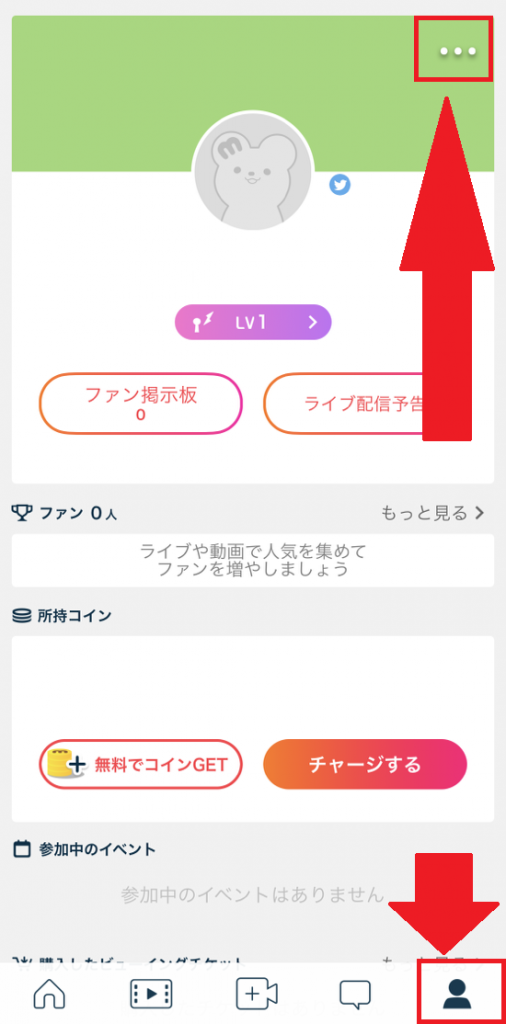
そのページの一番右上にある「︙」をタップし、「その他」をタップし、設定を開きます。
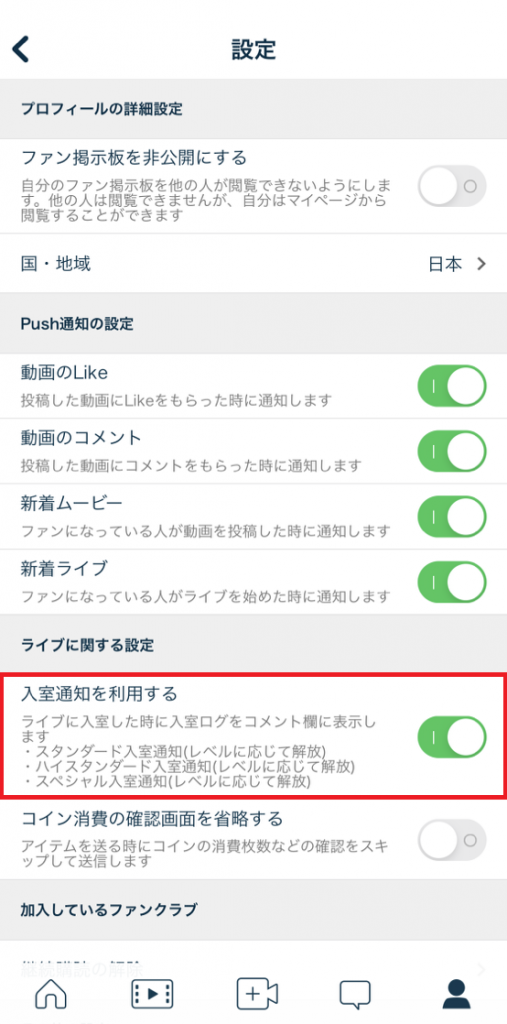
上から3つ目のカテゴリ「ライブに関する設定」にある、「入室通知を利用する」をオフにすれば入室コメントは表示されなくなります。
使い方は限られるかもしれませんが、必要があればオフにしてみてください。
ミクチャでコメントを非表示にして思い切り配信を楽しもう!
さて、いかがでしたでしょうか。ミクチャでコメントを非表示にする方法はとても簡単でしたね!
一発で非表示、復帰できるので、状況に応じて使い分けてみてください。
最後に、各デバイスごとの非表示の方法をまとめます。
配信画面で左から右へスワイプ
配信画面をタップ
再生プレイヤー右下の四角のようなアイコンをクリック
ライサポでは、他にもライバー、リスナーのためになる情報を公開しています。お時間がある際にぜひチェックしてみてくださいね。
 【徹底解説】ハクナライブの使い方は超簡単!登録から配信方法、用語などを紹介!
【徹底解説】ハクナライブの使い方は超簡単!登録から配信方法、用語などを紹介!
 ギモンを解決!ライバー事務所にまつわるQ&Aを一挙公開!
ギモンを解決!ライバー事務所にまつわるQ&Aを一挙公開!